Riešenie problémov so synchronizáciou účtu Google v systéme Android
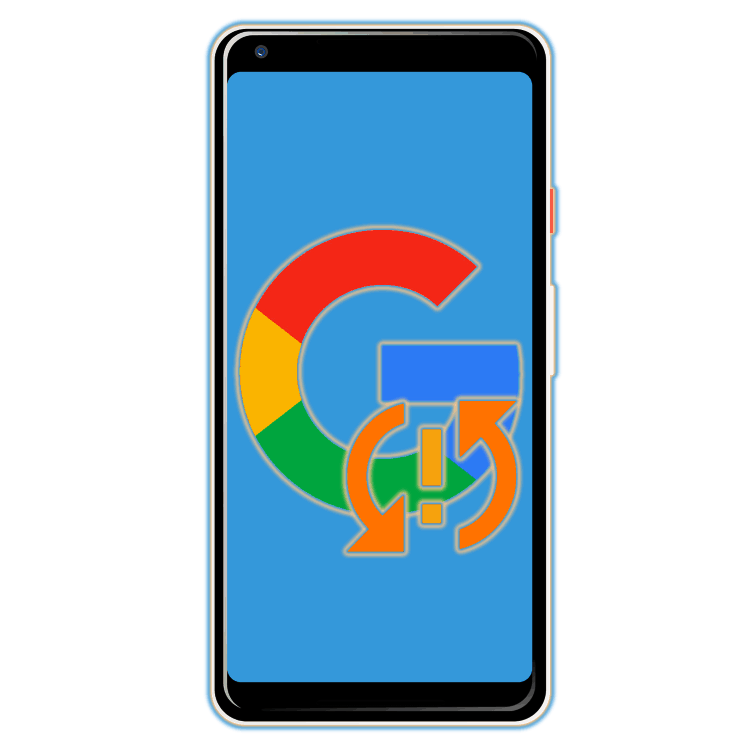
Úplné využitie všetkých funkcií zariadenia so systémom Android je ťažké si predstaviť bez toho, aby bol k nemu pripojený účet Google. Takýto účet poskytuje nielen prístup ku všetkým službám spoločnosti, ale tiež zabezpečuje stabilnú prevádzku tých prvkov operačného systému, ktoré odosielajú a prijímajú údaje zo serverov. Toto je možné len so stabilnou synchronizačnou funkciou, ale ak s tým vzniknú problémy, normálna interakcia so smartfónom alebo tabletom je vylúčená.
obsah
Opravujeme chybu synchronizácie účtu Google
Najčastejšie, synchronizácia chýb Google-účet na Android je krátkodobý jav - zmizne po niekoľkých minútach po výskyte. Ak sa tak nestane a stále sa zobrazuje správa ako „Problémy so synchronizáciou. Čoskoro bude všetko fungovať a / alebo ikona ![]() (v nastaveniach synchronizácie a niekedy v stavovom riadku), musíte vyhľadať príčinu problému a samozrejme sa uchýliť k jeho odstráneniu. Predtým, než pristúpime k akcii, by ste si mali overiť zrejmé, ale dôležité nuansy, ktoré popisujeme nižšie.
(v nastaveniach synchronizácie a niekedy v stavovom riadku), musíte vyhľadať príčinu problému a samozrejme sa uchýliť k jeho odstráneniu. Predtým, než pristúpime k akcii, by ste si mali overiť zrejmé, ale dôležité nuansy, ktoré popisujeme nižšie.
Príprava na obnovenie synchronizácie údajov
Je pravdepodobné, že príčina chyby synchronizácie nie je diktovaná vážnymi problémami, ale nepozornosťou používateľa alebo drobnými narušeniami v operačnom systéme Android. Je logické skontrolovať a zistiť to skôr, než pristúpime k rozhodnejším opatreniam. Ale v prvom rade, skúste len reštartovať zariadenie - je celkom možné, že to bude stačiť na obnovenie synchronizácie.
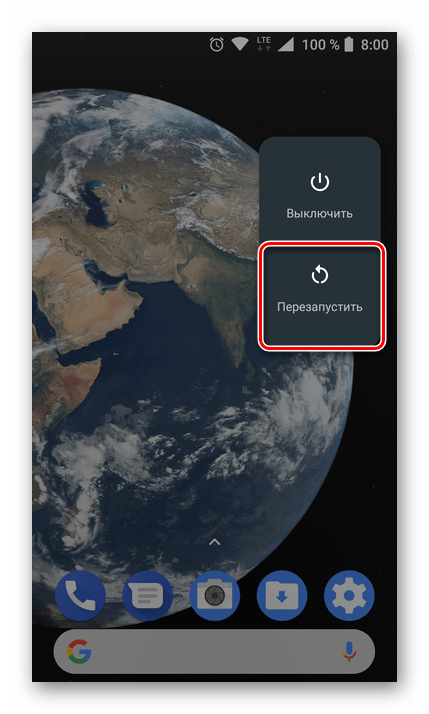
Krok 1: Skontrolujte internetové pripojenie
Je samozrejmé, že na synchronizáciu účtu Google so servermi potrebujete stabilné pripojenie k internetu - najlepšie Wi-Fi, ale aj relatívne stabilný 3G alebo 4G. Preto najprv skontrolujte, či ste pripojení k internetu a či funguje dobre (kvalita pokrytia, rýchlosť prenosu dát, stabilita). Nasledujúce články na našich stránkach vám to pomôžu.
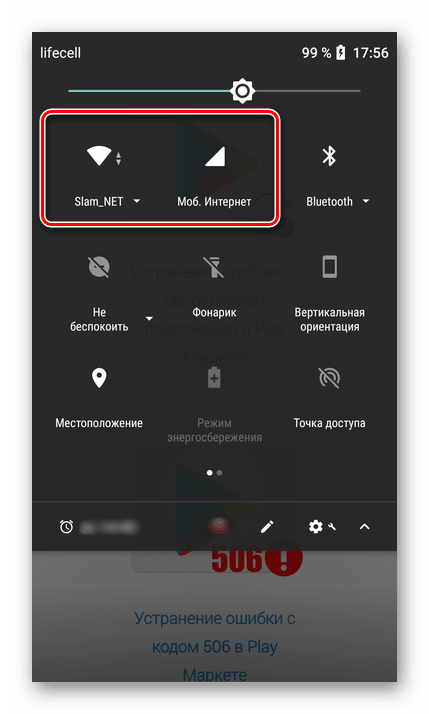
Ďalšie podrobnosti:
Skontrolujte kvalitu a rýchlosť internetového pripojenia
Povolenie 3G / 4G mobilného internetu na smartfóne
Ako zlepšiť kvalitu a rýchlosť internetu na zariadení so systémom Android
Riešenie problémov s prácou Wi-Fi na systéme Android
Čo robiť, ak sa zariadenie Android nepripojí k sieti Wi-Fi
Krok 2: Pokus o prihlásenie
Po vyriešení internetového pripojenia by ste mali určiť „ohnisko“ problému a pochopiť, či je tento problém spojený výlučne s používaným zariadením alebo vo všeobecnosti s účtom. V prípade chyby synchronizácie nebudete môcť používať žiadnu zo služieb Google, aspoň na mobilnom zariadení. Pokúste sa zadať napríklad do pošty Gmail skladovanie cloudu Disk Google alebo video hosting YouTube prostredníctvom prehliadača v počítači (na to použite ten istý účet). Ak sa vám to podarí, prejdite na ďalší krok, ale ak zlyhá autorizácia na PC, okamžite prejdite na krok # 5 tejto časti článku.
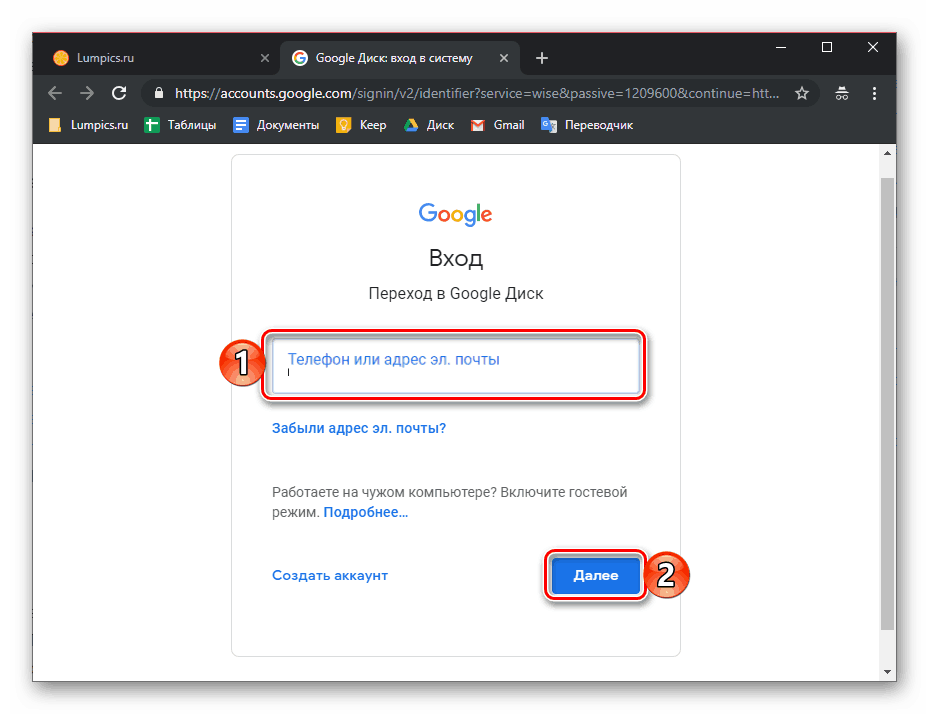
Krok 3: Skontrolujte aktualizácie
Spoločnosť Google často aktualizuje svoje značkové produkty a výrobcov smartfónov a tabliet, ak je to možné, a vydáva aktualizácie operačného systému. Často, rôzne problémy v práci Android, vrátane chyby synchronizácie, ktoré uvažujeme, môže vzniknúť v dôsledku zastarania softvérového komponentu, a preto by mal byť aktualizovaný, alebo aspoň skontrolovať, či je to možné. Toto sa musí vykonať s nasledujúcimi komponentmi:
- Aplikácia Google;
- Služby Google Play;
- Aplikácia Kontakty;
- Obchod Google Play ;
- Operačný systém Android.
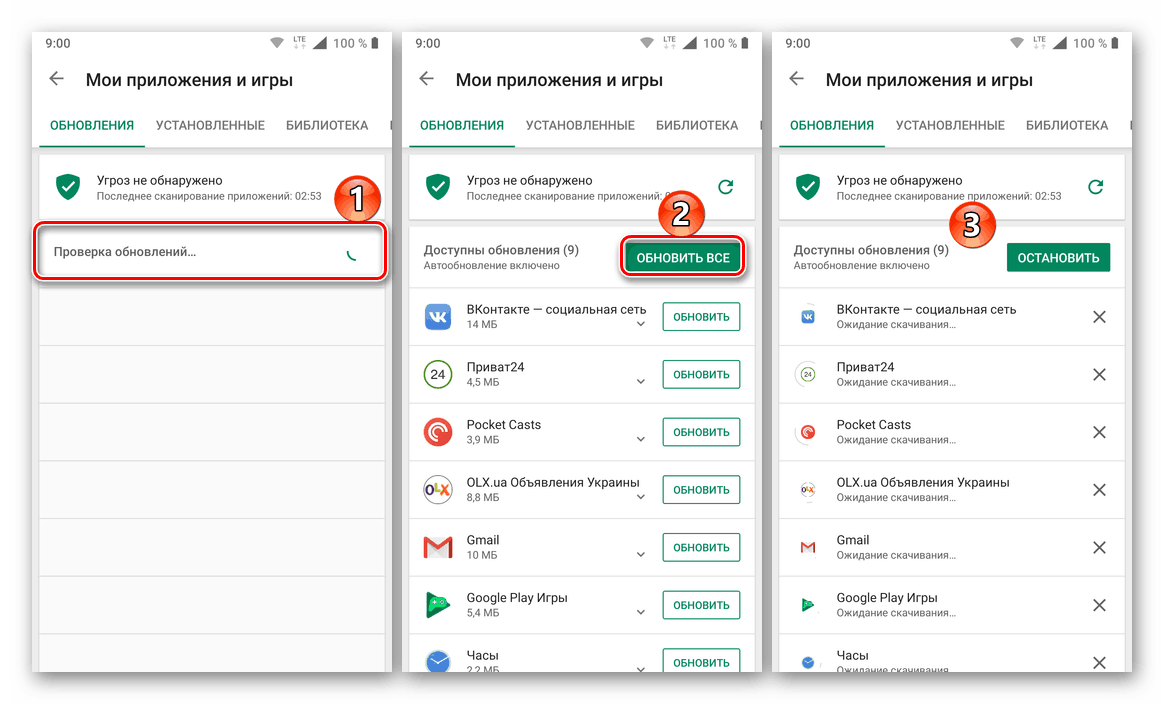
Pri prvých troch pozíciách by ste sa mali obrátiť na Play Market, pre štvrté, pozri nižšie uvedené inštrukcie a posledný, prejdite na podsekciu „O telefóne“ , ktorá sa nachádza v časti „Systém“ v nastavení mobilného zariadenia. 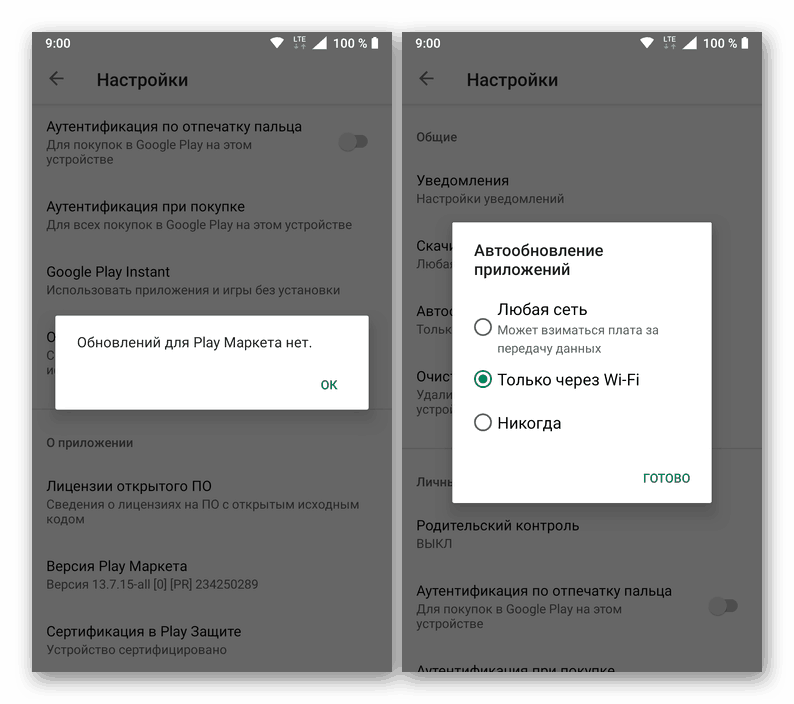
Ďalšie podrobnosti: Ako aktualizovať Obchod Google Play
Podrobnejšie, postup aktualizácie oboch aplikácií a operačného systému bol opísaný v materiáloch uvedených v odkazoch nižšie. 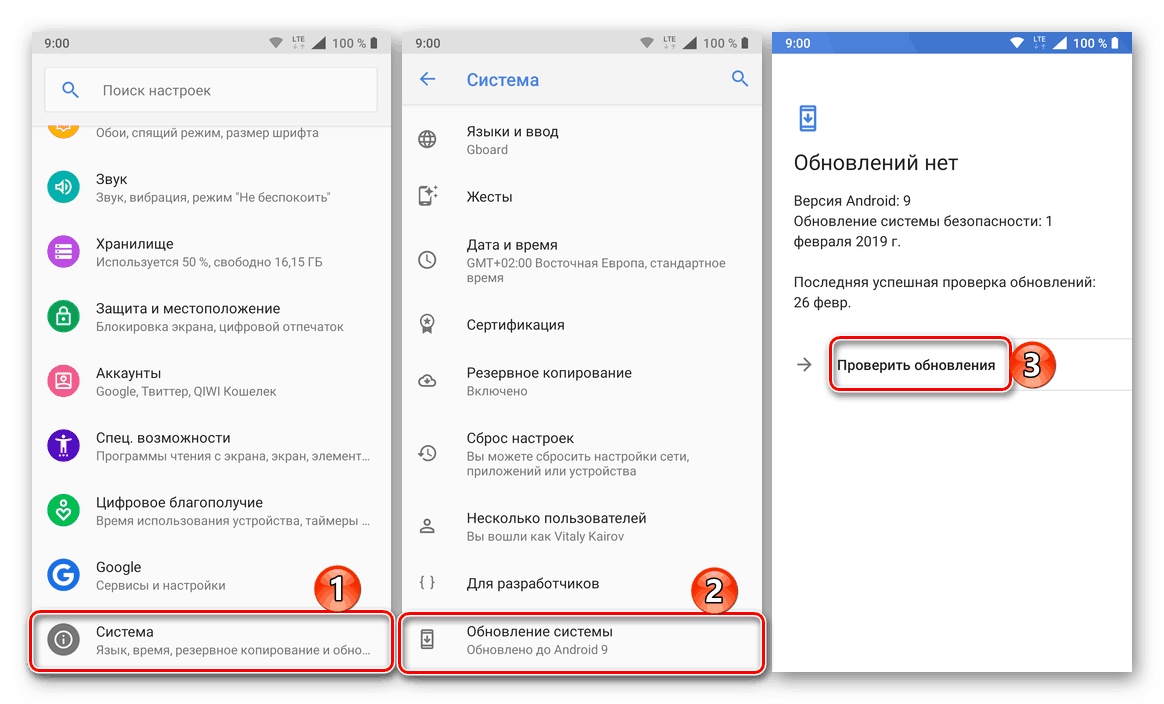
Ďalšie podrobnosti:
Ako aktualizovať aplikácie v systéme Android
Ako aktualizovať operačný systém Android na smartfóne alebo tablete
Krok 4: Zapnite automatickú synchronizáciu
Po overení, že vaše mobilné zariadenie nemá žiadne problémy s internetom, aplikáciami, systémom a účtom, by ste sa mali pokúsiť o synchronizáciu údajov (aj keď bola predtým aktivovaná) v príslušnej časti nastavení. Nasledujúca príručka vám pomôže aktivovať túto funkciu. 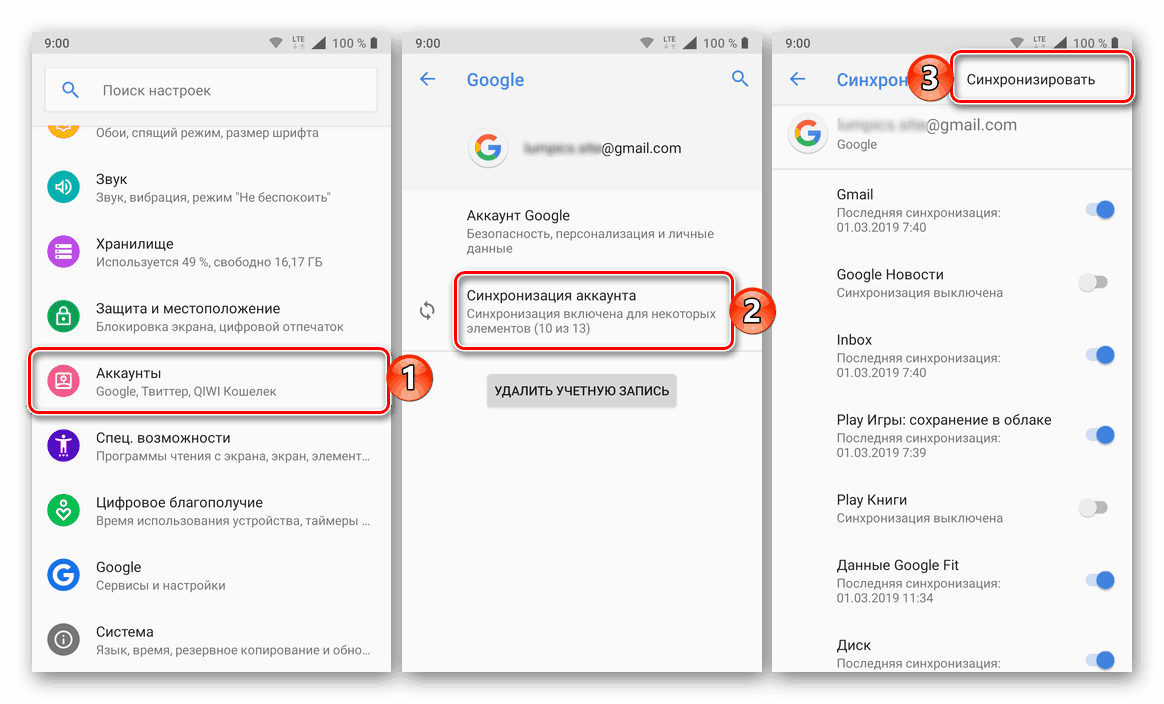
Ďalšie podrobnosti: Povoliť synchronizáciu v mobilnom zariadení s operačným systémom Android
Krok 5: Riešenie problémov
V prípade, že sa pokus o prihlásenie do jednej alebo viacerých služieb Google prostredníctvom prehliadača v počítači neúspešný, mali by ste prejsť postup obnovy prístupu. Po jeho úspešnom dokončení je veľmi pravdepodobné, že sa odstráni aj chyba synchronizácie, o ktorej uvažujeme dnes. Ak chcete vyriešiť problém s autorizáciou, postupujte podľa nižšie uvedeného odkazu a pokúste sa odpovedať na všetky otázky z formulára čo najpresnejšie. 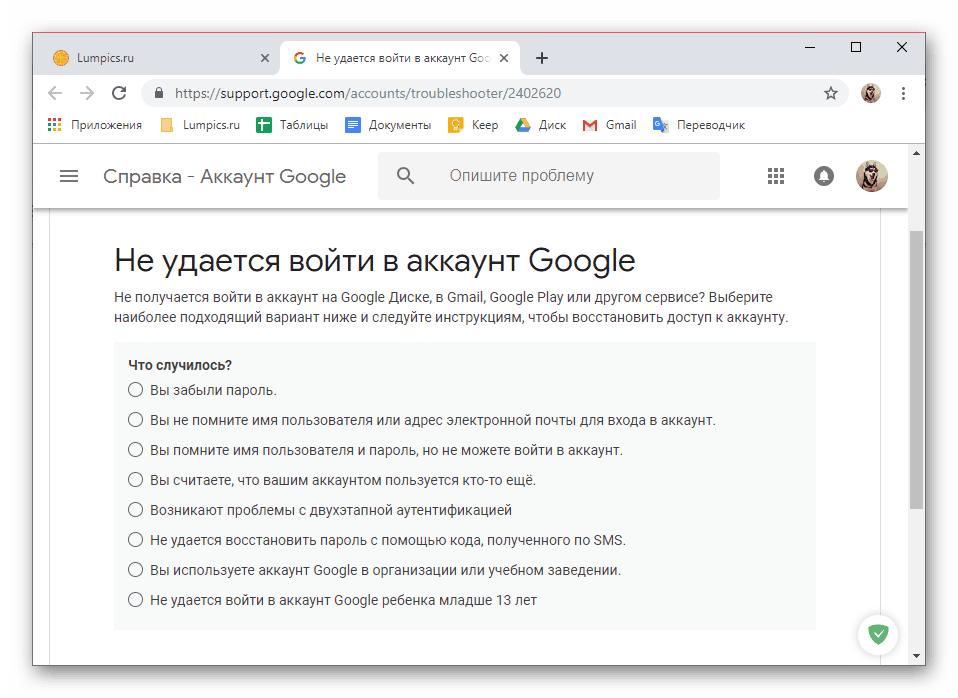
Riešenie problémov s prihlásením do účtu Google
Okrem toho, ak je nemožnosť prihlásenia sa na účet z takých zrejmých dôvodov ako zabudnuté užívateľské meno alebo heslo, dôrazne odporúčame, aby ste si prečítali jednotlivé články na našich webových stránkach venované týmto problémom a ich riešeniam. 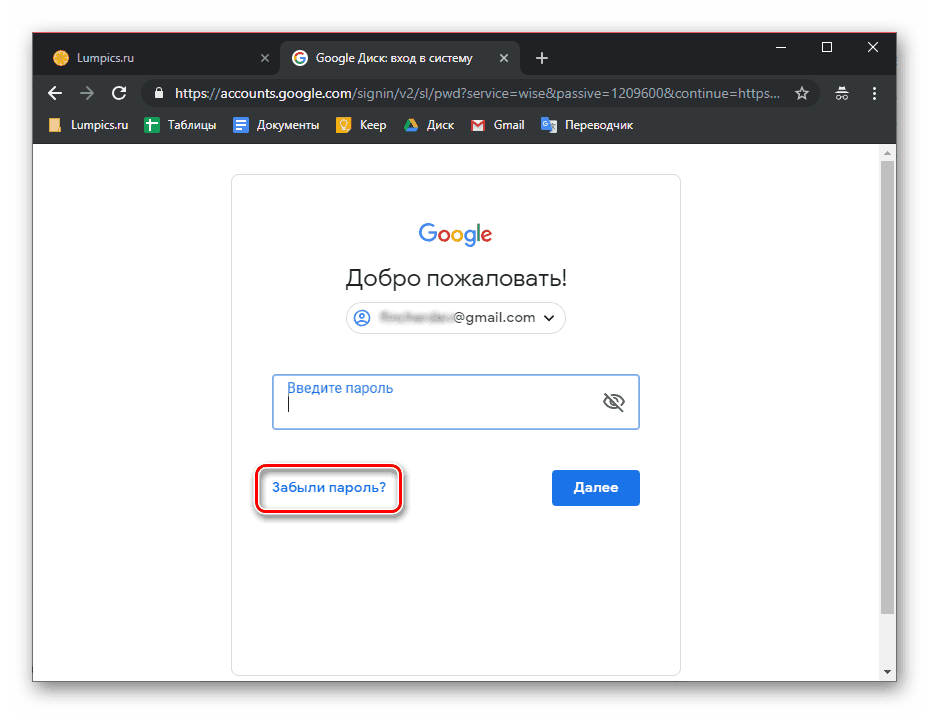
Ďalšie podrobnosti:
Obnovenie hesla z účtu Google
Obnovte prístup k svojmu účtu Google
Ak po vykonaní všetkých vyššie uvedených odporúčaní chyba synchronizácie účtu pretrváva, čo je nepravdepodobné, pokračujte v aktívnejších krokoch opísaných nižšie.
Obnovenie synchronizácie účtu Google
Stáva sa tak, že chyba synchronizácie dát má oveľa vážnejšie dôvody ako tie, ktoré sme zvažovali vyššie. Medzi možnými faktormi, ktoré spôsobujú študovaný problém, sú najčastejšie zlyhania v prevádzke operačného systému alebo jeho jednotlivých prvkov (aplikácie a služby). Existuje niekoľko riešení.
Poznámka: Po dokončení všetkých krokov v každom z nasledujúcich spôsobov na vyriešenie chyby synchronizácie reštartujte mobilné zariadenie a skontrolujte fungovanie tejto funkcie.
Metóda 1: Vymazanie vyrovnávacej pamäte a údajov
Všetky mobilné aplikácie v procese ich použitia zarastajú takzvanými súborovými debris - cache a dočasnými dátami. Niekedy to spôsobuje rôzne chyby v prevádzke operačného systému Android, vrátane problémov so synchronizáciou, o ktorých uvažujeme dnes. Riešenie v tomto prípade je celkom jednoduché - musíme odstrániť tento „odpad“.
- Otvorte "Nastavenia" svojho mobilného zariadenia a prejdite do sekcie Aplikácie a oznámenia a odtiaľ choďte do zoznamu všetkých nainštalovaných komponentov.
- Nájdite Google v tomto zozname, kliknite naň a prejdite na stránku „O aplikácii“ a potom otvorte časť „Úložisko“ .
- Kliknite na tlačidlá Vymazať vyrovnávaciu pamäť a vymazať údaje (alebo Vymazať pamäť a potom Odstrániť všetky údaje; závisí od verzie systému Android) av prípade potreby potvrďte svoje zámery.
- Urobte to isté s aplikáciou Kontakty , službami Google Play a Obchodom Google Play.
- Reštartujte zariadenie a skontrolujte, či nie je problém. S najväčšou pravdepodobnosťou vás už nebude rušiť, ale ak tomu tak nie je, pokračujte ďalej.
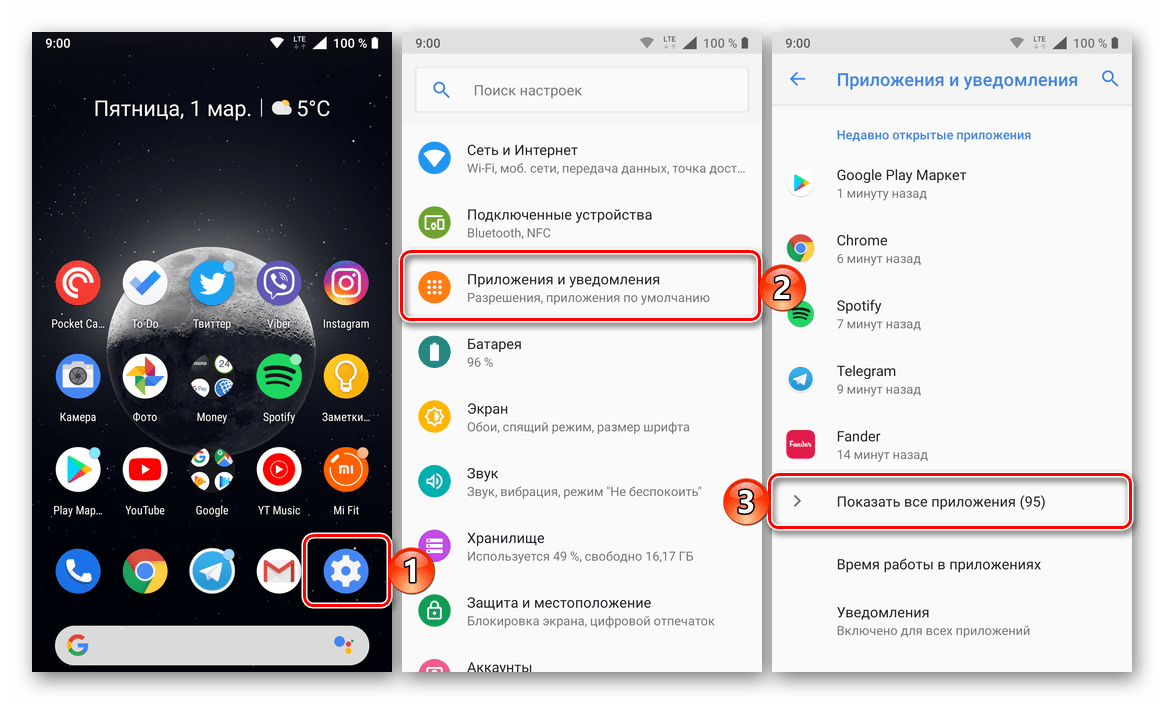
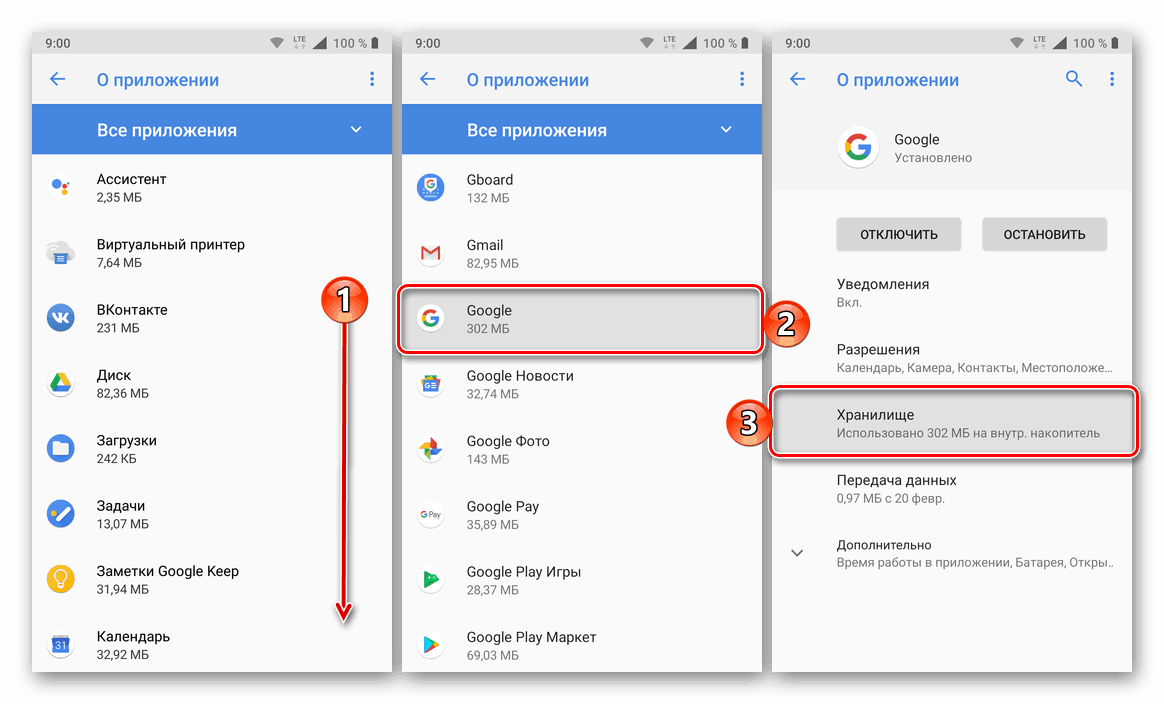
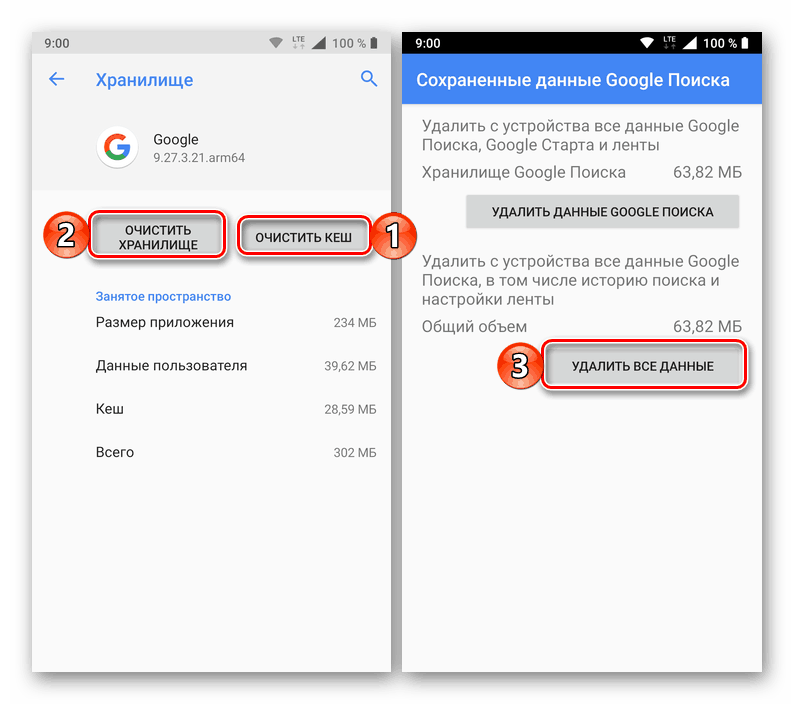
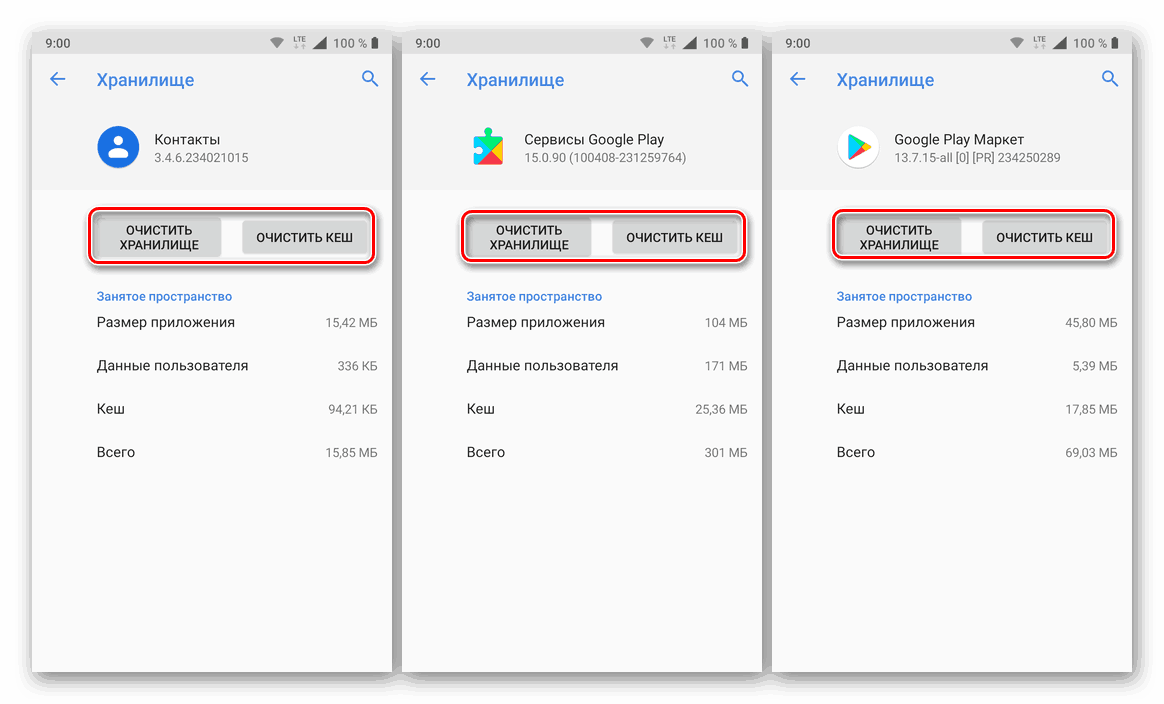
Metóda 2: Vynútená synchronizácia účtu
Pre operačný systém Android vo všeobecnosti, a najmä pre synchronizáciu, je mimoriadne dôležité, aby bol na zariadení správne nastavený čas a dátum, to znamená, že časové pásmo a súvisiace parametre sa určia automaticky. Ak zadáte zámerne nesprávne hodnoty a potom vrátite správne hodnoty, môžete funkciu výmeny údajov násilne aktivovať.
- Spustite "Nastavenia" a prejdite na poslednú časť - "Systém" . V ňom klepnite na položku „Dátum a čas“ (na niektorých verziách systému Android sa táto položka zobrazí v samostatnej časti hlavného zoznamu nastavení).
- Vypnutím automatického prepínania prepínačov oproti týmto položkám do neaktívnej polohy vypnite automatické určenie „Dátumov a časov siete“ a „ Časová zóna“ . Uveďte zjavne nesprávny dátum a čas (minulosť, nie budúcnosť).
- Reštartujte mobilné zariadenie a zopakujte kroky z predchádzajúcich dvoch odsekov, ale tentoraz manuálne nastavte správny dátum a čas a potom zapnite ich automatickú detekciu presunutím prepínačov späť do aktívnej polohy.
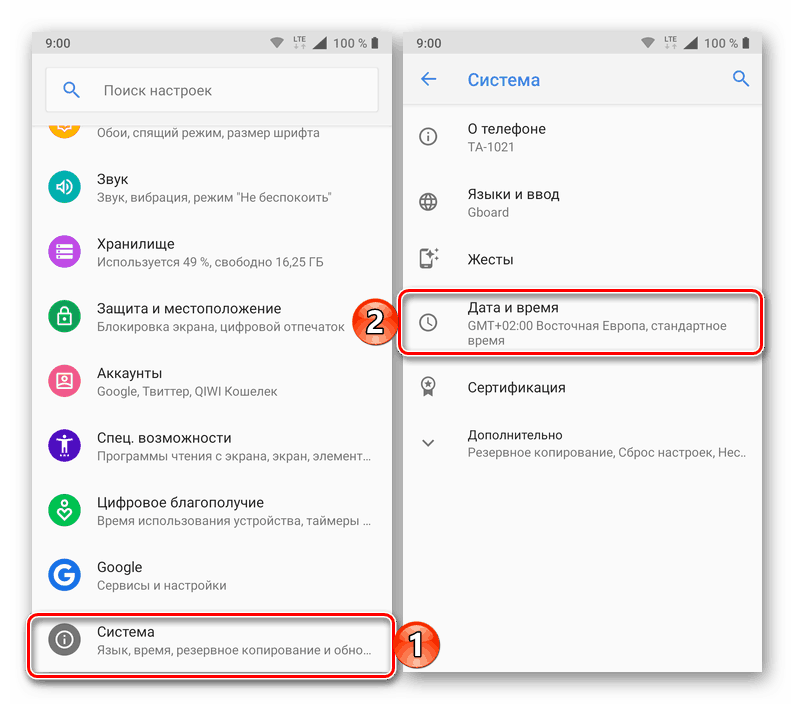

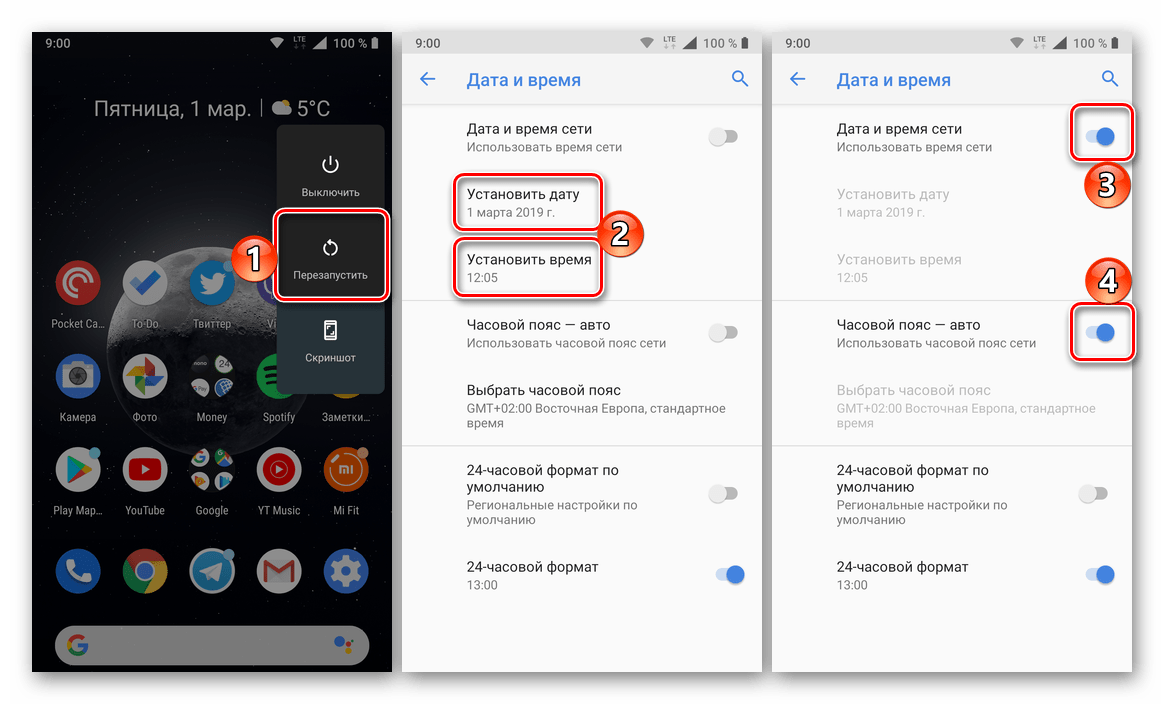
Takýto zdanlivo jednoduchý a nie najlogickejší podvod systému je schopný obnoviť synchronizáciu účtu Google, ale ak to nepomôže, prejdite na ďalšiu metódu.
Metóda 3: Znova sa prihláste do svojho účtu
Posledná vec, ktorú môžete urobiť pre obnovenie synchronizácie údajov - je usporiadať "roztrasenie" vášho účtu Google, pretože v skutočnosti s ním vznikajú problémy.
Poznámka: Uistite sa, že poznáte hlavné prihlasovacie meno (e-mailovú adresu alebo telefónne číslo) a heslo účtu Google, ktoré sa používa v zariadení so systémom Android.
- Otvorte „Nastavenia“ a prejdite do časti „Účty“ .
- V zadanom zozname nájdite účet Google, s ktorým sa vyskytla chyba synchronizácie, a klepnite naň.
- Kliknite na tlačidlo „Vymazať účet“ av prípade potreby svoje rozhodnutie potvrďte zadaním kódu PIN, hesla, kľúča na vzor alebo skenera odtlačkov prstov v závislosti od toho, čo sa používa na ochranu zariadenia.
- Znova sa prihláste na vzdialený účet Google pomocou odporúčaní uvedených v článku nižšie.
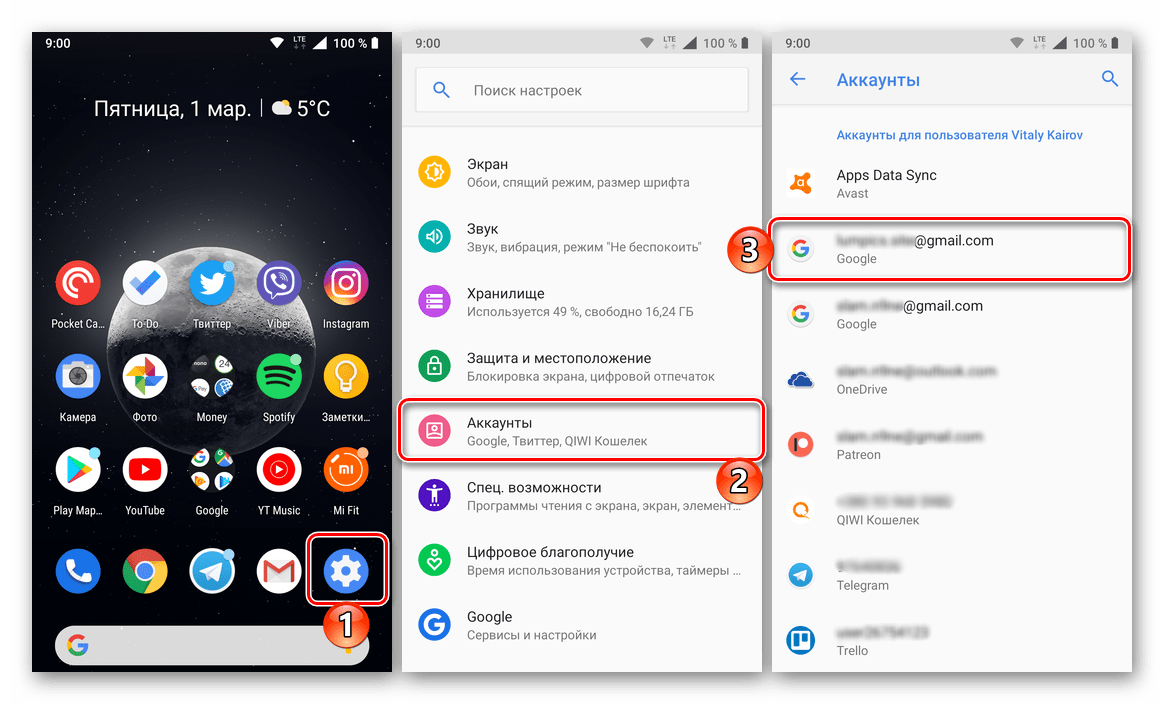
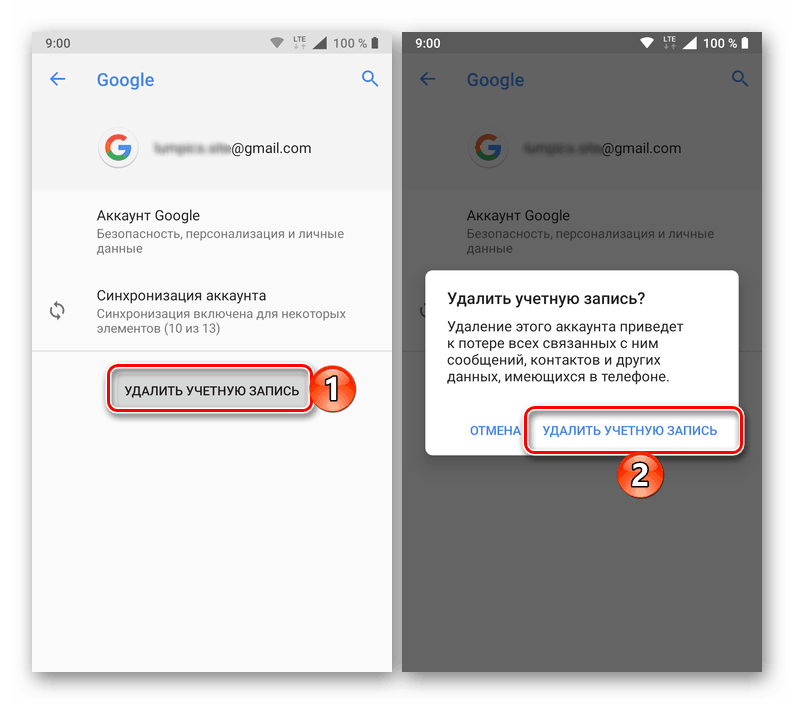
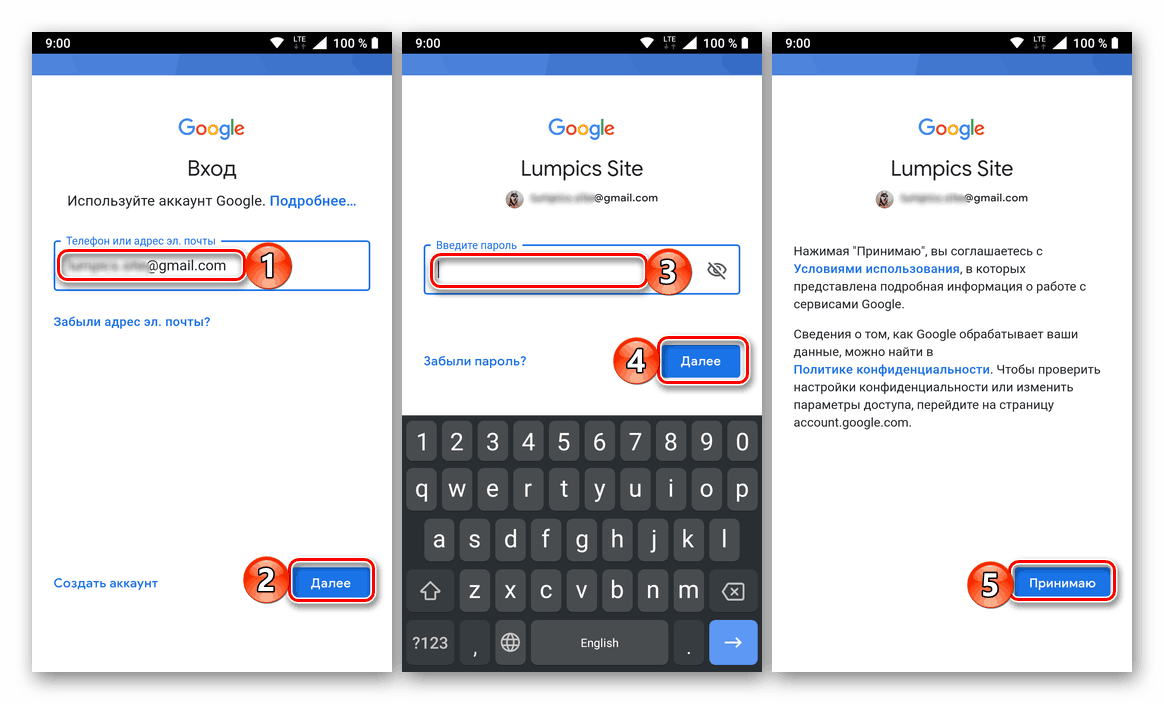
Ďalšie podrobnosti: Ako sa prihlásiť do účtu Google v systéme Android
Pri starostlivom dodržiavaní vyššie uvedených odporúčaní a vykonávaní akcií, ktoré sme navrhli, sa určite zbavíte problémov so synchronizáciou údajov.
záver
Chyba synchronizácie účtu Google - jeden z najnepríjemnejších problémov v operačnom systéme Android. Našťastie takmer vždy jeho riešenie nespôsobuje veľa ťažkostí.